O driver da porta serial do PCI não está instalando o problema no Windows 11/10
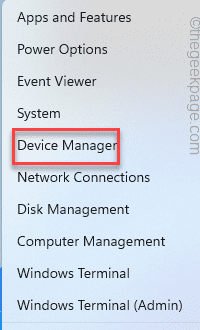
- 3584
- 121
- Spencer Emard
O PCI ou o componente periférico Interconect é um barramento reconhecido globalmente para conectar dispositivos externos a um sistema. Sem uma porta serial de PCI adequada, você simplesmente não pode conectar e reproduzir nada. Alguns usuários relataram um problema em que não conseguem instalar o driver da porta serial do PCI em seus respectivos sistemas. A partir de um driver de porta PCI corrupto para o malware pode bloquear esta instalação do driver.
Soluções alternativas -
1. Se você não conseguiu instalar o driver pela primeira vez, reinicie o sistema e tenha outro.
2. Todas as atualizações do driver exigem uma reinicialização do sistema para concluir. Então, tente reiniciar o dispositivo após a instalação do driver PCI.
Índice
- Corrigir 1 - Atualize o driver do chipset
- Corrigir 2 - tente atualização opcional do Windows
- Corrigir 3 - Execute uma varredura completa em todo o sistema
- Corrigir 4 - Execute o solucionador de problemas de hardware e dispositivos
Corrigir 1 - Atualize o driver do chipset
Você pode atualizar diretamente o driver PCI da página Gerenciador de dispositivos.
1. Você pode pressionar diretamente o Win Key+X teclas juntas.
2. Então, basta clicar no “Gerenciador de Dispositivos”Para acessar o utilitário do Gerenciador de dispositivos.
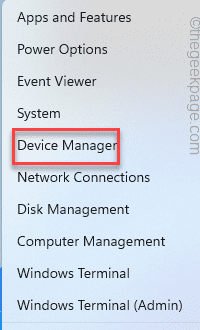
3. Quando você estiver lá, expanda o “Outros dispositivosSeção e você verá a “Porta serial da PCI”Lá, carregando um sinal ⚠️.
4. Agora, tome certo o “Driver de atualização““.
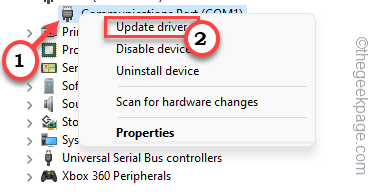
5. Em seguida, toque no “Pesquise automaticamente por drivers”Para deixar o Windows pesquisar o driver adequado e fazer o download do mesmo.
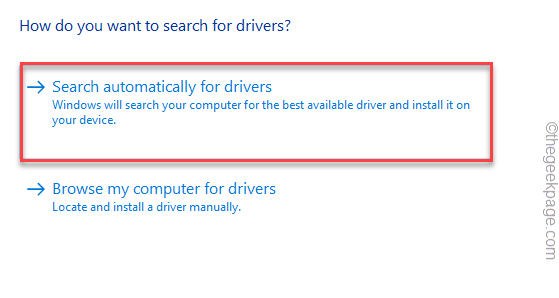
Uma vez feito, não se esqueça de fechar tudo e reiniciar Seu sistema.
Corrigir 2 - tente atualização opcional do Windows
Procure a atualização opcional do Windows, onde as atualizações dos chipsets são entregues.
1. Abra a janela de configurações em seu sistema.
2. Agora, basta clicar no “atualização do WindowsSeção no painel esquerdo.
3. Você verá muitas opções no painel direito. Apenas, clique no “Opções avançadasConfigurações para acessá -lo.
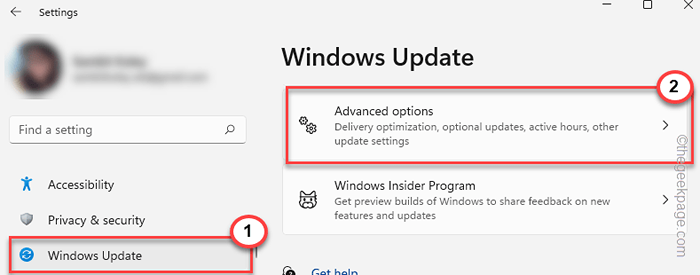
4. Agora, basta tocar no “Atualizações opcionais”Opção para acessar.
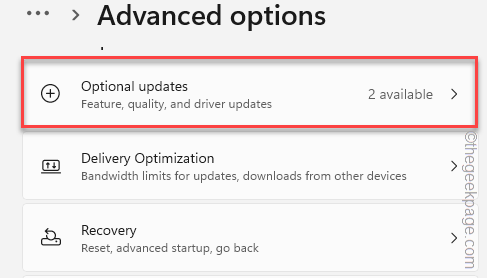
Agora apenas verificar os drivers PCI atualizam, se houver algum.
5. Em seguida, basta clicar em “Baixar e instalar”Para instalar essas atualizações.
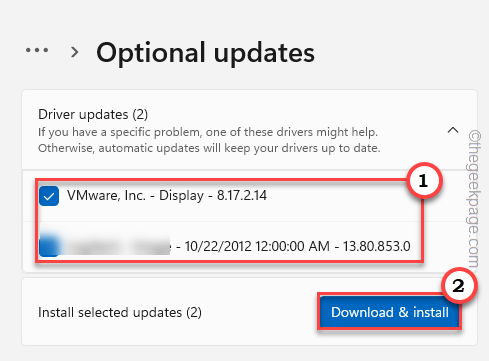
Isso finalmente instalará os drivers opcionais da webcam em seu sistema.
6. Nesse caso, o Windows não solicitará diretamente a reiniciar a máquina. Você deve apenas reiniciar sua máquina uma vez.
7. Mas, quando você voltar à página inicial do Windows Update, pode ver o “Reinicie agora”Opção. Toque para reiniciar o sistema.
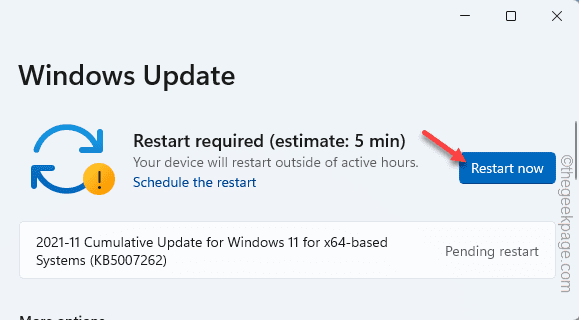
Depois de reiniciar seu sistema, você poderá instalar o driver PCI.
Corrigir 3 - Execute uma varredura completa em todo o sistema
Às vezes, um único arquivo de malware pode entrar em conflito com o processo de instalação de um novo driver.
1. Primeiro de tudo, clique no ícone 🔍 e anote “segurança”Na caixa de pesquisa.
2. Em seguida, toque em “Segurança do Windows”Para abrir a segurança do Windows.
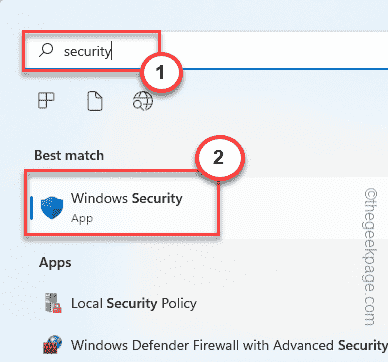
3. No painel esquerdo, toque no “LarÍcone.
4. Em seguida, toque no “Proteção contra vírus e ameaças”Para abrir.
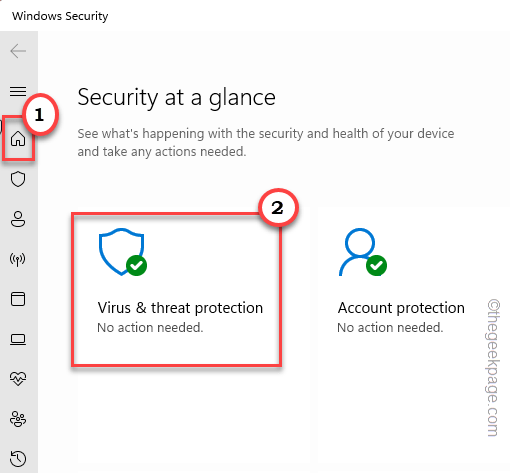
5. Na página de proteção contra vírus e ameaças, toque em “Opções de digitalização”Para acessar.
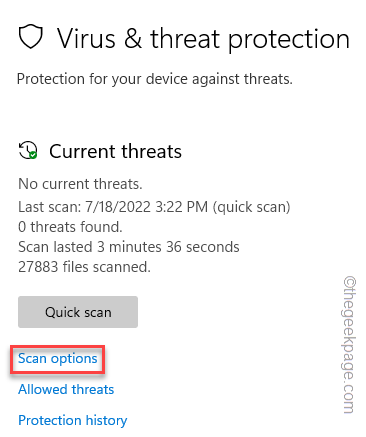
6. Agora, basta selecionar o “Varredura completa”Opção para selecioná -lo.
7. Depois disso, toque em “Escaneie agora”Para executar a varredura completa.
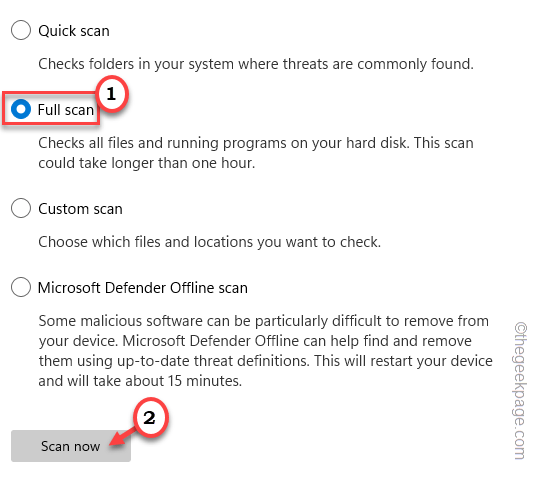
8. Dependendo do número de arquivos que você possui no seu sistema, esse processo de digitalização pode demorar um pouco.
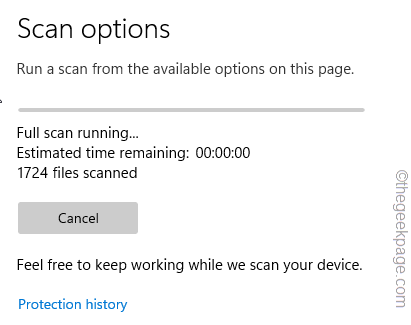
Depois de terminar, feche a segurança do Windows. Reinício o dispositivo. Depois de inicializar, tente reinstalar o driver PCI mais uma vez. Deve funcionar.
Corrigir 4 - Execute o solucionador de problemas de hardware e dispositivos
Você não pode encontrar diretamente este solucionador de problemas úteis. Então, siga estas etapas.
1. aperte o Win Key+R teclas juntas.
2. Em seguida, coloque esta linha lá e clique em “OK““.
msdt.exe -id devicediagnostic
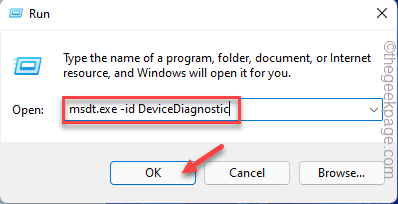
Isso abrirá a página de hardware e dispositivos.
4. Agora, clique no “Avançado”Opção.
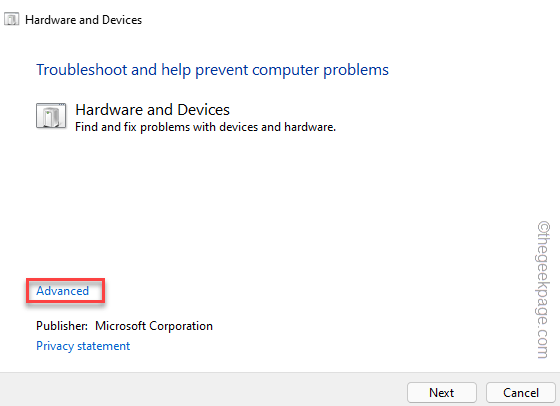
5. Na próxima etapa, apenas marcação o "Aplique reparos automaticamente" caixa.
6. Então, toque “Próximo”Para prosseguir para a próxima etapa da solução.
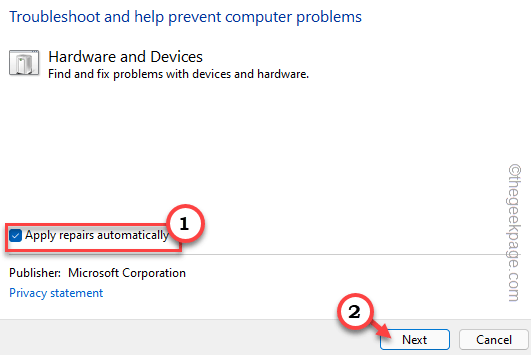
Na próxima tela, basta seguir as instruções do solucionador de problemas para corrigir o problema do driver PCI em seu sistema.
- « Como agrupar diferentes elementos gráficos em um objeto em palavra
- Como inserir parágrafos inteiros ou trechos de texto usando atalhos na palavra »

